Uwielbiamy robić zdjęcia naszymi iPhone'ami! Aparat jest jednym z głównych powodów, dla których jesteśmy skłonni zapłacić srogą cenę za nasze iPhone'y. Od autoportretów po zdjęcia panoramiczne - aparat w naszych iPhone'ach rejestruje wszystko. I zwykle całkiem nieźle robi się zdjęcia nawet w nocy. Ale czasami sama mechanika nie wystarcza, aby uzyskać wyraźny i piękny obraz w nocy lub w ciemnych przestrzeniach, dlatego mamy naszą lampę błyskową! Podobnie jak tradycyjna fotograficzna lampa błyskowa, lampa błyskowa LED iPhone'a zalewa naszą scenę światłem, tylko na ten szybki przypadek, gdy migawka aparatu otwiera się, aby zrobić to zdjęcie. Ale czasami, kiedy robimy to nocne zdjęcie, widzimy naprawdę bardzo ciemny obraz. Bez wyraźnego powodu odkrywamy, że lampa błyskowa LED naszego iPhone'a nie działa tak, jak zwykle. Poprośmy więc o pomoc.

Niestety, kilku użytkowników doświadczyło przez lata problemów z miganiem diod LED. Albo ta funkcja nie działa na ich iPhone'ach, albo działa sporadycznie. Jeśli okaże się, że lampa błyskowa LED nie działa na Twoim iPhonie, z pewnością nie jesteś sam. Zapoznaj się z naszymi wskazówkami, jak ponownie uruchomić lampę błyskową, aby zrobić wszystkie nocne ujęcia ORAZ zobaczyć wszystkich na nich.
Powiązane artykuły
- Wskazówki dotyczące aparatu iPhone'a
- Co nie przeszkadza (DND)?
- Aparat iPhone'a nie działa?
Fast Track
- Włącz opcję Pokaż na ekranie blokady w powiadomieniach
- Wyjmij iPhone'a z etui
- Włącz latarkę LED dla alertów
- Wyłącz tryb Nie przeszkadzać
- Zamknij aplikację aparatu
- Wyłącz tryb niskiego zużycia energii
Przetestuj swoją lampę błyskową
Najpierw sprawdźmy, czy Twoja lampa błyskowa nie działa. Otwórz Centrum sterowania, przesuwając palcem w górę po ekranie, aby sprawdzić lampę błyskową LED. Możesz nawet testować bezpośrednio na ekranie blokady! Po prostu dotknij ikony latarki, a następnie włącz ją.
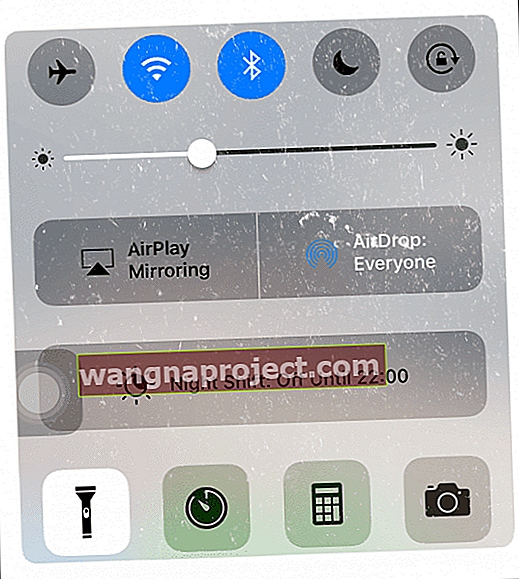
Jeśli lampa błyskowa LED nie działa jako latarka, wykonaj poniższe czynności.
Włącz opcję Pokaż na ekranie blokady
Upewnij się, że opcja „Pokaż na ekranie blokady” jest włączona w ustawieniach powiadomień dla dowolnej aplikacji do obsługi wiadomości, dla której chcesz widzieć powiadomienia LED Flash. Wybierz kolejno opcje Ustawienia> Powiadomienia i wybierz swoją aplikację. Następnie w sekcji ALERTY włącz opcję Pokaż na ekranie blokady.
Spójrz na ustawienie lampy błyskowej aparatu
Jeśli lampa błyskowa aparatu iPhone'a nie działa lub odwrotnie, jeśli wyłącza się za każdym razem, gdy robisz zdjęcie, sprawdź ustawienia lampy błyskowej w aplikacji aparatu. Otwórz aplikację aparatu, aby zrobić zdjęcie lub nagrać film, i dotknij ikony błyskawicy w lewym górnym rogu ekranu, aby wybrać inne ustawienie.
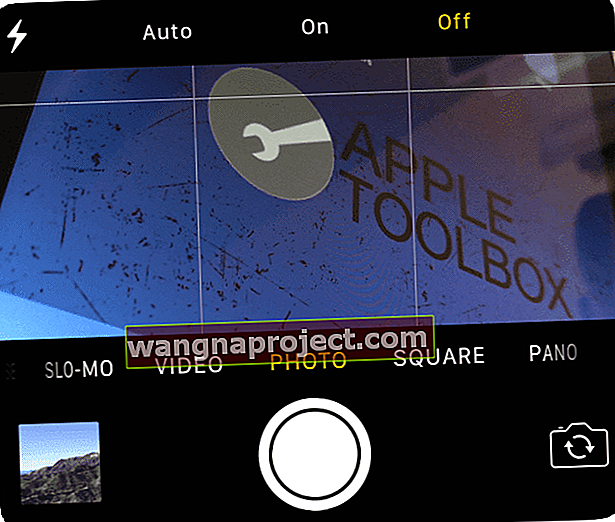
Dostępne opcje to Auto, Wł. Lub Wył. Zaktualizuj to ustawienie do Auto, jeśli Włączone lub Wyłączone są podświetlone na pomarańczowo. Jeśli wybrano już Auto (na pomarańczowo), zmień to na WŁ. Lub WYŁ., W zależności od tego, co chcesz.
Rozwiązywanie problemów z latarką LED iPhone'a
Przed wykonaniem któregokolwiek z poniższych kroków wyjmij iPhone'a z etui. Często zdarza się, że obudowa się przesuwała i teraz blokuje część lub całość lampy błyskowej LED, a być może nawet tylny aparat. Poświęć kilka sekund i sprawdź, czy nic nie blokuje lampy błyskowej LED i obiektywu aparatu. A jeśli używasz etui, usuń je. Następnie spróbuj użyć lampy błyskowej.
Krok - 1 Sprawdź ustawienia
Najpierw sprawdź Ustawienia, aby upewnić się, że skonfigurowałeś go poprawnie. Wybierz kolejno opcje Ustawienia> Ogólne> Dostępność. Przewiń w dół do sekcji Słuch i upewnij się, że opcja „Lampa błyskowa LED dla alertów” jest tutaj włączona.
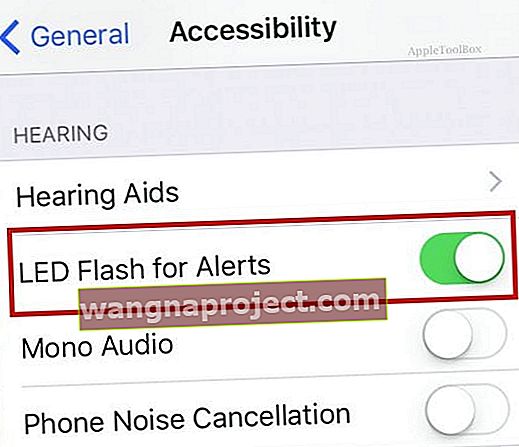
Krok - 2 Zablokuj
Pamiętaj, że ta funkcja działa tylko wtedy, gdy Twój iPhone jest zablokowany. (Ekran zgasł). Kliknij przycisk blokady z boku iPhone'a, aby go zablokować, a następnie spróbuj.
Krok - 3 Wyłącz DND
Sprawdź ustawienie Nie przeszkadzać (DND). Jeśli funkcja DND jest włączona, ta funkcja alertów LED nie będzie działać. To samo dotyczy trybu samolotowego. Czasami te ustawienia są zastępowane, gdy przypadkowo je naciśniesz w Centrum sterowania. Przesuń palcem w górę od dołu telefonu i upewnij się, że DND i tryb samolotowy są odpowiednio ustawione.
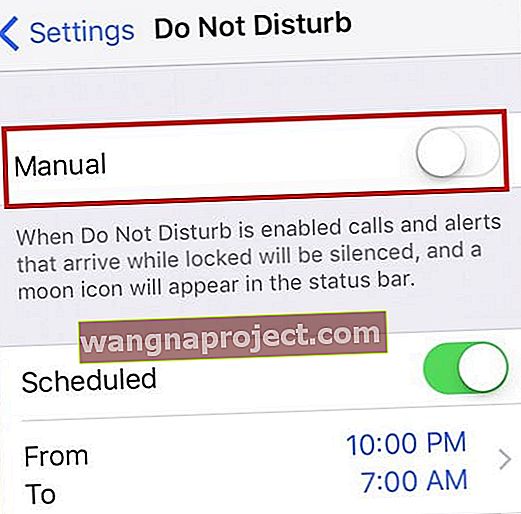
Krok - 4 Zamknij aplikację Aparat
Kliknij dwukrotnie przycisk Home i sprawdź, czy masz otwartą aplikację aparatu / lampy błyskowej. Jeśli tak, zamknij aplikację, przesuwając ją w górę. Uruchom ponownie iPhone'a i przetestuj działanie lampy błyskowej LED
Krok - 5 Ochłodzenie
W niektórych przypadkach iPhone przegrzewa się z powodu użytkowania, a lampa błyskowa LED może nie działać. Jeśli robisz dużo filmów lub zdjęć z włączoną lampą błyskową lub używasz iPhone'a w gorącym otoczeniu, pojawi się komunikat z informacją, że lampa błyskowa jest wyłączona. Komunikat pozostaje WŁĄCZONY, dopóki iPhone nie ostygnie do normalnej temperatury roboczej.
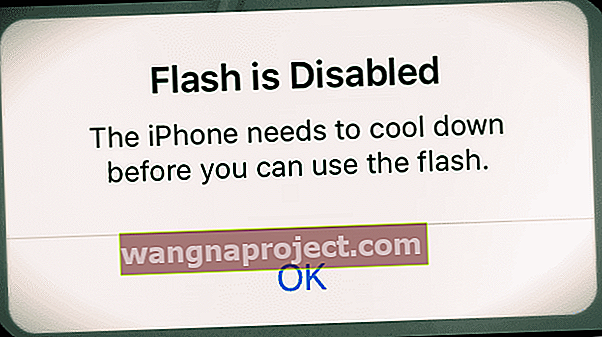
Jeśli więc widzisz ten komunikat lub podejrzewasz, że Twój iPhone robi się zbyt gorący, spróbuj go wyłączyć na kilka godzin, a następnie spróbuj przetestować jego funkcjonalność. Dobrym pomysłem jest również ponowne uruchomienie iPhone'a, naciskając jednocześnie przyciski Home i Sleep / Wake przez 10 lub 15 sekund, aż zobaczysz logo Apple na urządzeniu. Czasami resetowanie telefonu w ten sposób może często pomóc w rozwiązaniu problemów.
Krok - 6 Włącz moc
Sprawdź ustawienie trybu niskiego zużycia energii. Wyłącz go, a następnie wypróbuj funkcję lampy błyskowej LED. Czasami włączenie trybu niskiego zużycia energii ma wpływ na tę funkcjonalność. Możesz sprawdzić swoje ustawienia, dotykając Ustawienia> Bateria> Tryb niskiego zużycia energii

Jeśli powyższe kroki nie działają dla Ciebie i sprawdziłeś aparat iPhone'a i upewniłeś się, że Flash działa poprawnie, możesz chcieć przywrócić iPhone'a.
Wreszcie, jeśli nic nie działa, w tym przywracanie, istnieje prawdopodobieństwo, że problem powoduje sprzęt Twojego iPhone'a. Niektórzy czytelnicy twierdzą, że udało się mocno ścisnąć lampę błyskową LED z tyłu w imadle przypominającym uchwyt między przednią a tylną częścią iPhone'a. Postępuj ostrożnie, jeśli wypróbujesz tę wskazówkę, zbyt mocne naciśnięcie może spowodować inne szkody (i najprawdopodobniej nie będziesz wiedział, dopóki coś innego nie zawiedzie). Więc ponownie wykonaj tę czynność na własne ryzyko. Jeśli lampa błyskowa LED nadal nie działa jako latarka, skontaktuj się ze Wsparciem Apple.
- Spróbuj przesunąć palcem od aparatu do wideo, a następnie z powrotem do aparatu. U mnie to zadziałało
- Wykonałem pełne przywracanie przez iTunes i naprawiło to
- Spróbuj użyć aplikacji aparatu innej firmy. To załatwiło sprawę dla mnie
- Wymuszam zamknięcie aplikacji aparatu i ponownie ją uruchomiłem. Od tego czasu działa
- Otwórz aplikację Aparat, a następnie przesuń palcem do ustawienia Zwolnione tempo. Kamera zaczyna działać i pokazuje widok na ekranie. Kiedy przesuwam palcem z powrotem do normalnego aparatu, pozwala mi robić zdjęcia
Mamy nadzieję, że udało Ci się zidentyfikować i naprawić ten problem na swoim iPhonie. Daj nam znać, jeśli nadal masz problem w komentarzach poniżej.



